Win11右键没有新建文件夹解决方法
今天要来和大家聊一聊Win11右键没有新建文件夹解决方法,这个软件功能很多小伙伴不会有,流程确实繁琐了一点,但是实现的效果也是很棒的,下面一起看看详细的使用教程。其实不管是电脑软件还是手机软件,都有详细的栏目功能,用户只要根据需求和提示来使用就可以了,并不是那么复杂。
如果你在使用Windows 11时发现右键菜单中没有新建文件夹选项,可以尝试以下解决方法:
方法一:使用快捷键创建文件夹
1. 在你想要创建文件夹的位置,点击鼠标右键,选择“打开Windows终端”或者按下Win + X键,然后选择“Windows PowerShell”。
2. 在终端或PowerShell窗口中,输入以下命令并按下回车键:md 文件夹名称,例如:md 新建文件夹。
3. 这样就会在当前位置创建一个名为“新建文件夹”的文件夹。
方法二:通过注册表编辑器启用新建文件夹选项
1. 按下Win + R键打开运行窗口。在运行窗口中输入regedit并点击“确定”打开注册表编辑器。
2. 在注册表编辑器中,导航到以下路径:HKEY_CLASSES_ROOT\Directory\Background\shell
3. 在shell文件夹下,右键点击空白处,选择“新建” -> “项”,并将新建的项命名为“New”,然后按下回车键。
4. 在“New”项中,右键点击空白处,选择“新建” -> “项”,并将新建的项命名为“Command”,然后按下回车键。
5. 在右侧窗口中,双击名为“(默认)”的值,将数值数据更改为:powershell.exe -Command "md '%V'"
6. 关闭注册表编辑器,并重新启动Windows 11。
重新启动后,右键菜单中应该出现“新建”选项,你可以使用它来创建新的文件夹。
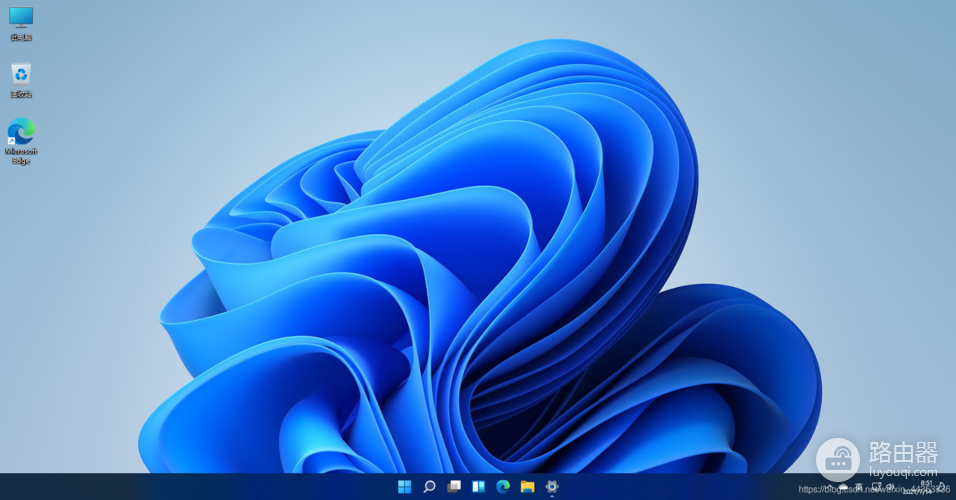
总的来说Win11右键没有新建文件夹解决方法并不复杂,这款软件作为当下主流的软件之一,在很多方面都能用得上,而且功能也在不断的完善,不断的更新,路由器会持续更新关于这款软件的使用教程,相信打在在这里都能获得你需要的帮助!














